Verizon Fios राउटर यलो लाईट (समस्या निवारण कसे करावे)
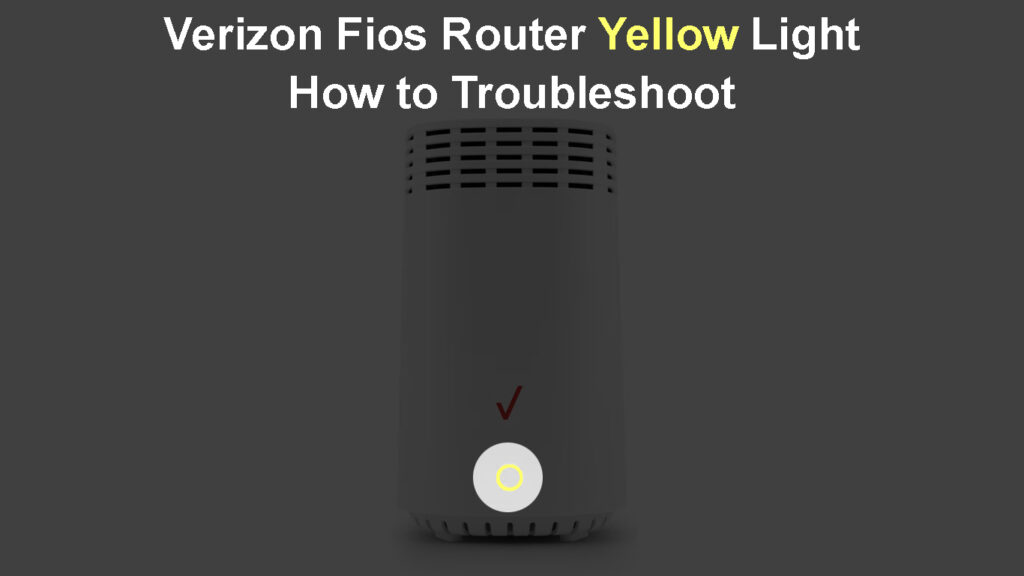
सामग्री सारणी
काही मूलभूत नेटवर्क समस्या स्वतःच निराकरण करण्यात सक्षम असणे खूप चांगले आहे. बर्याच लोकांना माहित नसते किंवा त्यांना स्वतःहून गोष्टी दुरुस्त करण्याचा प्रयत्न करणे सोयीस्कर वाटत नाही. त्याऐवजी, ते ताबडतोब टेक सपोर्टला कॉल करतात. अर्थात, हा नेहमीच एक व्यवहार्य पर्याय असतो, परंतु जर तुम्ही घाईत असाल आणि त्वरीत त्याचे निराकरण करू इच्छित असाल तर, एक किंवा दोन गोष्टी जाणून घेणे खूप महत्वाचे आहे.
तुम्ही Verizon Fios वापरकर्ता असल्यास आणि तुम्हाला तुमच्या राउटरवर पिवळा दिवा दिसत असल्यास, तुम्ही योग्य ठिकाणी आला आहात. आपण समस्येचे निराकरण करण्याचा प्रयत्न करू शकता अशा समस्यानिवारण चरणांद्वारे आम्ही आपले मार्गदर्शन करू. ते सोपे आणि अनुसरण करण्यास सोपे आहेत, त्यामुळे तुम्हाला ते लागू करण्यात कोणतीही अडचण येणार नाही.
जर आम्हांला Verizon Fios राउटरचा पिवळा दिवा फिक्स करायचा असेल, तर आम्हाला ते प्रथम काय सूचित करते हे जाणून घेणे आवश्यक आहे.
हे देखील पहा: वाय-फाय कशासाठी आहे? (व्याख्या आणि अर्थ) 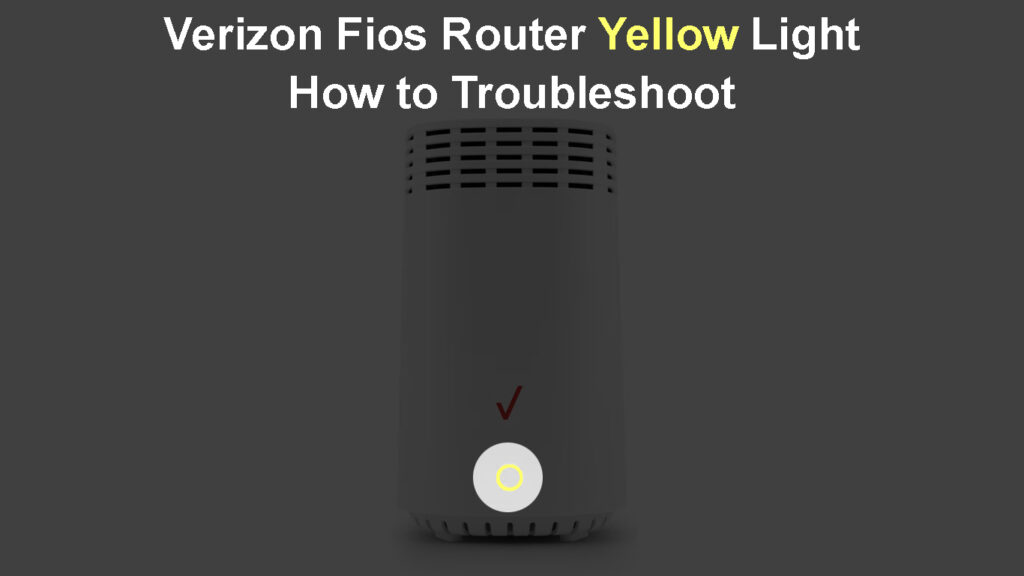
Verizon Fios राउटर यलो लाईट: अर्थ
खालील परिच्छेदांमध्ये, आम्ही Verizon Fios Home Router G3100 चा संदर्भ घेणार आहोत. या राउटरमध्ये बर्याच व्यावसायिक राउटरप्रमाणे लाईट्सची मालिका नाही. त्याऐवजी, त्याच्या समोर एक वर्तुळाकार स्थिती एलईडी लाइट आहे. साधारणपणे, हा प्रकाश घन पांढरा असेल. हे एक चिन्ह आहे की सर्वकाही चांगले कार्य करते.

इमेज क्रेडिट – Verizon Fios राउटर वापरकर्ता मॅन्युअल
तथापि, आमच्या Verizon Fios Home Router G3100 वर पिवळा दिवा दिसणे हे इंटरनेट कनेक्शन बंद झाल्याचे लक्षण आहे. याची अनेक भिन्न कारणे आहेत आणि आम्हीही आहोतपुढील विभागात प्रत्येक कव्हर करणार आहोत. तसेच, आम्ही प्रत्येक कारणासाठी उपाय देऊ.
हे देखील पहा: Xfinity Router Red Light: हे उपाय वापरून पहाVerizon Fios Home Router G3100 Yellow Light: कारणे आणि उपाय
येथे काही सर्वात सामान्य समस्या आहेत ज्यामुळे आमचे इंटरनेट कनेक्शन कमी होऊ शकते. आमचे इंटरनेट कनेक्शन पुनर्संचयित करण्यासाठी आम्ही सहसा काहीतरी करू शकतो, काहीवेळा, ते आमच्या नियंत्रणाबाहेर असते. तर, आपण काय करू शकतो ते पाहूया.
तुमच्या Verizon Fios होम राउटरला पॉवर सायकल करा
तुम्हाला तुमच्या नेटवर्कमध्ये आधी किंवा कोणत्याही इलेक्ट्रॉनिक उपकरणामध्ये काही समस्या आल्यास, ते निश्चित करण्यासाठी तुम्ही ते रीस्टार्ट करावे असे तुम्ही ऐकले असेल. बरं, या सोप्या उपायाने अनेक वापरकर्त्यांना या समस्येचे निराकरण करण्यात मदत केली आहे. हे खूपच सोपे आहे, आणि त्यासाठी कोणत्याही तांत्रिक ज्ञानाची आवश्यकता नाही.
- राउटर बंद करा.
- इलेक्ट्रिकल आउटलेटमधून पॉवर केबल अनप्लग करा.

- 2 मिनिटांसाठी राउटर डिस्कनेक्ट केलेले राहू द्या.
- पॉवर केबल परत वॉल आउटलेटमध्ये प्लग करा.
- राउटर चालू करा.
- योग्यरित्या बूट होण्यासाठी आणि स्थिर होण्यासाठी थोडा वेळ द्या.
- लाईट तपासा.
- जर ते पांढरे असेल तर छान. ते अद्याप पिवळे असल्यास, समस्यानिवारण सुरू ठेवा.
लूज कनेक्टर किंवा खराब झालेले केबल्स
तुम्ही तुमचे उपकरण कनेक्ट करता तेव्हा, प्रत्येक कनेक्टर आणि केबलकडे लक्ष देणे महत्त्वाचे आहे. प्रत्येक कनेक्टरत्याच्या जागी घट्ट बसले पाहिजे, सर्व काही व्यवस्थित जोडलेले असावे आणि केबल्स खराब होऊ नयेत.
या गोष्टी तपासण्यासाठी तुमचा जास्त वेळ लागणार नाही. फक्त प्रत्येक केबलचे दोन्ही टोक तपासण्याचे सुनिश्चित करा. येथे एक छोटी चेकलिस्ट आहे:
- कोणत्याही केबलवर दृश्यमान नुकसान आहे का? कोणतीही केबल असामान्यपणे वाकलेली आहे का? होय असल्यास, दुसरी केबल जोडण्याचा प्रयत्न करा आणि प्रकाश तपासा.
- केबल घट्टपणे जोडलेले आहेत का? तुम्ही इथरनेट केबल पोर्टमध्ये प्लग करता तेव्हा तुम्हाला क्लिकचा आवाज ऐकू येईल. तसेच, जेव्हा तुम्ही कॉक्स केबल कनेक्ट करता, तेव्हा ती घट्ट स्क्रू केलेली असल्याची खात्री करा.
- केबल्स योग्य प्रकारे जोडलेल्या आहेत का? इथरनेट पोर्ट किंवा तुमच्या ONT वरून जाणारी केबल WAN पोर्टमध्ये जावी. इतर केबल्स LAN पोर्टवर जातात. कोएक्सियल केबल कॉक्स पोर्टवर जाते.

- कनेक्टर खराब झाले आहेत का? खराब झालेले कनेक्टर सहजपणे सैल होईल आणि परिणामी तुमच्या Fios राउटरवर पिवळा प्रकाश पडेल ( इंटरनेट कनेक्शन नाही). म्हणून, जर तुम्हाला काही खराब झालेले कनेक्टर दिसले तर, कनेक्टर किंवा संपूर्ण केबल बदला.
तुमचे Verizon Fios राउटर योग्यरित्या कसे इंस्टॉल करावे
Verizon ONT आणि राउटर रीस्टार्ट करा
बहुतेक वापरकर्ते ONT पासून दूर राहण्याचा प्रयत्न करेल. तथापि, ONT आणि राउटर रीस्टार्ट करणे हे इतरांनी प्रयत्न केले आहे आणि यामुळे त्यांना समस्येचे निराकरण करण्यात मदत झाली. जर तूअसे वाटते की आपण त्यास स्पर्श करू नये, पुढील चरणावर जा. तथापि, आपण प्रयत्न करण्याचा निर्णय घेतल्यास, ते कसे करावे ते येथे आहे.
- Verizon Fios होम राउटर बंद करा.
- AC अडॅप्टरमधून ONT डिस्कनेक्ट करा.
- ONT बॅटरी असल्यास डिस्कनेक्ट करा.
- त्यांना 2 मिनिटांसाठी डिस्कनेक्ट होऊ द्या.
- ONT बॅटरी पुन्हा पुन्हा कनेक्ट करा.
- ONT आणि AC अडॅप्टर पुन्हा कनेक्ट करा.
- ONT ला बूट करण्यासाठी थोडा वेळ द्या.
- Verizon Fios होम राउटर चालू करा.
- तसेच बूट होण्यासाठी थोडा वेळ द्या आणि राउटरची लाईट तपासा. ते आता पांढरे झाले पाहिजे.

Verizon ONT (ऑप्टिकल नेटवर्क टर्मिनल)
टीप: काही Fios वापरकर्त्यांनी अहवाल दिला आहे की त्यांनी ONT डेटा पोर्टवरून इथरनेट केबल अनप्लग करून आणि पुन्हा प्लग करून समस्या सोडवली आहे. त्यांना संपूर्ण ONT रीस्टार्ट करण्याची गरज नव्हती. हा एक सोपा उपाय आहे, त्यामुळे संपूर्ण ONT किंवा तुमचे संपूर्ण नेटवर्क रीस्टार्ट करण्यापूर्वी तुम्ही ते वापरून पाहू शकता.
Verizon खाली आहे का?
तुमच्या ISP द्वारे नियमित देखभाल केल्यामुळे सेवा खंडित होऊ शकते. तुमच्या ISP ला पॉवर आउटेज, नेटवर्क समस्या आणि तत्सम काही समस्या येत असतील तेव्हा देखील असे होऊ शकते.
व्हेरिझॉन सर्व्हिस आऊटेज इन्फॉर्मेशन पेजद्वारे तुम्ही ही समस्या निर्माण करत आहे का ते तपासू शकता. फक्ततुमच्या खात्यात साइन इन करा आणि तुम्हाला आउटेजबद्दल माहिती देणारा एक अलर्ट मेसेज दिसेल.
तुम्ही काही तृतीय-पक्ष वेबसाइट्सला देखील भेट देऊ शकता आणि इतर Verizon वापरकर्त्यांनी त्यांच्या सेवांमध्ये काही समस्या नोंदवल्या आहेत का ते पाहू शकता.
हे पिवळ्या दिव्याचे कारण असल्याचे तुम्ही सत्यापित केल्यास, तुम्हाला धीर धरण्याची गरज आहे. ही समस्या लवकरच दूर होण्याची शक्यता आहे. असे झाल्यावर, पिवळा प्रकाश जादुईपणे अदृश्य होईल. या प्रकरणात दुसरे काहीच करायचे नाही.
राउटर जास्त गरम होत आहे का?
जर तुम्ही वरील उपाय वापरून पाहिले असतील आणि तरीही तुम्ही तुमच्या Fios राउटरवरील पिवळ्या प्रकाशापासून मुक्त होऊ शकत नसाल, तर जास्त गरम होणे ही समस्या असू शकते. जर वायुवीजन इतर वस्तू, फर्निचर किंवा वेंटमधील धूळ यांनी अवरोधित केले असेल तर असे होऊ शकते.
जर तुम्हाला शंका असेल की अतिउष्णतेमुळे समस्या उद्भवत असेल, तर राउटरच्या आजूबाजूच्या वस्तू काढून टाका किंवा ते योग्यरित्या हवेशीर असेल अशा मोकळ्या जागेत हलवा. किंवा फक्त व्हेंट्समधील धुळीची काळजी घेणे आवश्यक आहे का ते तपासा.
जरी यामुळे समस्येचे त्वरित निराकरण होत नसले तरी काही काळानंतर त्याचे निराकरण केले पाहिजे.
राउटरला फॅक्टरी डीफॉल्ट सेटिंग्जवर रीसेट करा
इतर काहीही मदत करत नसल्यास, Fios सपोर्टशी संपर्क साधण्यापूर्वी आणखी एक गोष्ट करून पहा - तुम्हाला तुमचा Fios राउटर रीसेट करणे आवश्यक आहे. हे कदाचित भितीदायक वाटेल, विशेषत: जर तुम्हाला कोणतेही तांत्रिक ज्ञान नसेल, परंतु प्रत्यक्षात ही एक सोपी प्रक्रिया आहे. एराउटर रीसेट केल्यानंतर पुन्हा सेट करणे ही खूप मोठी समस्या आहे, परंतु तरीही ती फार मोठी गोष्ट नसावी.
जर तुम्ही नियमित वापरकर्ता असाल आणि तुमच्याकडे सानुकूल-मेड सेटिंग्ज नसतील, तर तुम्हाला फक्त तुमचे वाय-फाय नेटवर्क नाव आणि पासवर्ड बदलावा लागेल. यास एका मिनिटापेक्षा कमी वेळ लागेल.
तुमचा Fios राउटर रीसेट करण्यासाठी, तुमच्या राउटरच्या मागील पॅनलवर तो लहान लाल पिनहोल आहे. ती काही तीक्ष्ण वस्तू वापरून दाबा आणि समोरच्या पॅनेलवरील LED दिवा अदृश्य होईपर्यंत धरून ठेवा. बटण सोडा आणि राउटर रीबूट होण्याची प्रतीक्षा करा.

वारंवार विचारले जाणारे प्रश्न
प्रश्न: माझे व्हेरिझॉन फिओस राउटर फॅक्टरी-रीसेट कसे करावे?
उत्तर: तुम्ही तुमचा Verizon Fios राउटर फॅक्टरी रीसेट करण्याचा निर्णय घेतल्यास, तुम्हाला हे माहित असणे आवश्यक आहे की रीसेट केल्यानंतर ते पुन्हा कॉन्फिगर करणे आवश्यक असेल.
राउटर चालू असल्याची खात्री करा. राउटरच्या मागील बाजूस रीसेट बटण शोधा, ते पेपरक्लिपसह दाबा आणि 15 सेकंद किंवा त्याहून अधिक काळ धरून ठेवा. राउटर रीसेट होईल आणि तो पुन्हा बूट झाल्यानंतर, तो कॉन्फिगर करण्यासाठी तयार होईल. तुम्ही डीफॉल्ट प्रशासक लॉगिन तपशील वापरून त्याच्या प्रशासक डॅशबोर्डवर लॉग इन करू शकता.
प्रश्न: व्हेरिझॉन फिओस लाइटचा रंग कोणता असावा?
उत्तर: जेव्हा ते योग्यरित्या कार्य करत असेल तेव्हा तुमच्या व्हेरिझॉन फिओस राउटरवरील एलईडी लाईट घट्ट पांढरे व्हा. जर तुम्हाला पिवळा किंवा लाल दिवा दिसत असेल तर ते एक चिन्ह आहेतुमचे लक्ष आवश्यक असणारी समस्या.
प्रश्न: Verizon Fios राउटरवर LED लाइट अक्षम करणे शक्य आहे का?
उत्तर: तुम्ही Verizon Fios LED लाइट बंद करू शकता राउटर सेटिंग्ज. तुम्ही अॅडमिन डॅशबोर्डमध्ये प्रवेश केल्यानंतर, उपयुक्तता वर जा आणि एलईडी ब्राइटनेस विभागात बार बंद करण्यासाठी 0% वर स्लाइड करा. सेटिंग्ज सेव्ह करण्यासाठी बदल लागू करा वर क्लिक करा.

अंतिम शब्द
बरं, काही लोक म्हणतील की हा खरोखर उपाय नाही, म्हणून आम्ही शिफारस केलेल्या द्रुत निराकरणातून बाहेर पडण्याचा निर्णय घेतला आहे. .
तथापि, जर तुम्ही वर नमूद केलेल्या प्रत्येक निराकरणाचा प्रयत्न केला असेल आणि तरीही तुम्हाला Verizon Fios Home Router G3100 पिवळा प्रकाश दिसत असेल, तर तुम्ही Verizon समर्थनाशी संपर्क साधावा.
सपोर्ट टीम तुमची लाइन आणि कनेक्शन दूरस्थपणे तपासू शकते. आपण करू शकत नाही अशा काही गोष्टी ते पाहू शकतात. ते तुम्हाला समस्येचे निराकरण करण्यात मदत करू शकतात आणि पर्यायी उपाय सुचवू शकतात. किंवा, रिमोट सहाय्य मदत करत नाही असे त्यांना दिसल्यास, एक टेक माणूस येऊन त्याचे निराकरण करू शकतो.
नेहमीप्रमाणे, आम्ही तुम्हाला तुमचा अनुभव शेअर करण्यासाठी आणि तुमच्यासाठी पिवळ्या दिव्याची समस्या कोणत्या उपायाने सोडवली हे सांगण्यासाठी प्रोत्साहित करतो.
शुभेच्छा!

